Migrando as partições LVM para o novo volume lógico (drive) - Parte VI
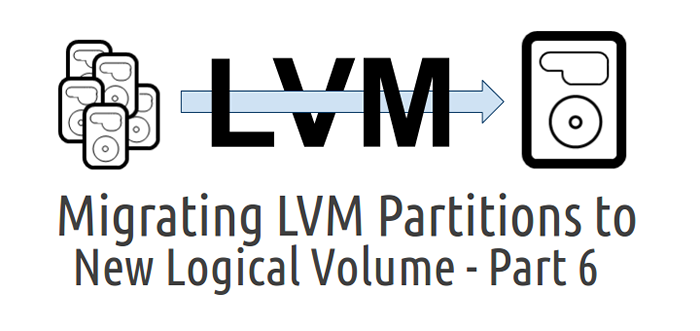
- 1364
- 337
- Robert Wunsch DVM
Esta é a sexta parte de nossa série de gerenciamento de volume lógico em andamento, neste artigo mostraremos como migrar volumes lógicos existentes para outra nova unidade sem tempo de inatividade. Antes de avançar, gostaria de explicar sobre você Migração de LVM e suas características.
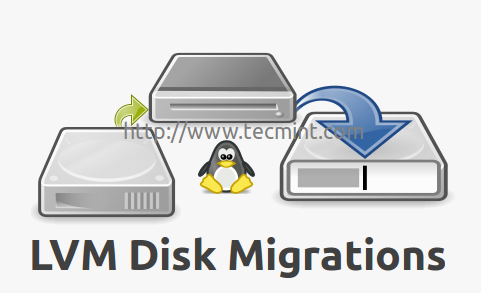 Migração de armazenamento LVM
Migração de armazenamento LVM O que é migração de LVM?
Lvm A migração é uma das excelentes características, onde podemos migrar os volumes lógicos para um novo disco sem a perda de dados e o tempo de inatividade. O objetivo desse recurso é mover nossos dados do disco antigo para um novo disco. Geralmente, fazemos migrações de um disco para outro armazenamento de disco, somente quando ocorre um erro em alguns discos.
Características da migração
- Movendo volumes lógicos de um disco para outro disco.
- Podemos usar qualquer tipo de disco como SATA, SSD, SAS, SAN Storage ISCSI ou FC.
- Migrar discos sem perda de dados e tempo de inatividade.
Na migração de LVM, trocaremos todos os volumes, sistema de arquivos e seus dados no armazenamento existente. Por exemplo, se tivermos um único volume lógico, que foi mapeado para um dos volumes físicos, esse volume físico é um drago físico dura.
Agora, se precisarmos atualizar nosso servidor com o SSD dura, o que costumávamos pensar no começo? Reformato do disco? Não! Não temos que reformatar o servidor. O LVM tem a opção de migrar essas unidades antigas de SATA com novas unidades de SSD. A migração ao vivo suportará qualquer tipo de discos, seja local, SAN ou Fibre Channel também.
Requisitos
- Criando armazenamento de disco flexível com gerenciamento de volume lógico - Parte 1
- Como estender/reduzir os LVMs no Linux - Parte 2
Existem duas maneiras de migrar partições LVM (armazenamentos), uma está usando Espelhamento método e outros usando PvMove comando. Para fins de demonstração, aqui estou usando CentOS6.5, Mas as mesmas instruções também podem ser suportadas para Rhel, Fedora, Oracle Linux e Scientific Linux.
Minha configuração de servidor
Sistema Operacional: Centos 6.5 Endereço IP final: 192.168.0.224 System HostName: Lvmmig.Tecmintlocal.com
Etapa 1: Verifique se há unidades atuais
1. Suponha que já estamos tendo uma unidade virtual chamada “vdb“, Que mapeou um dos volumes lógicos“Tecmint_lv““. Agora queremos migrar isso “vdb”Drive de volume lógico para outro novo armazenamento. Antes de avançar, primeiro verifique se a unidade virtual e os nomes de volume lógico com a ajuda de fdisk e Eu contra comandos como mostrado.
# fdisk -l | Grep VD # LVS
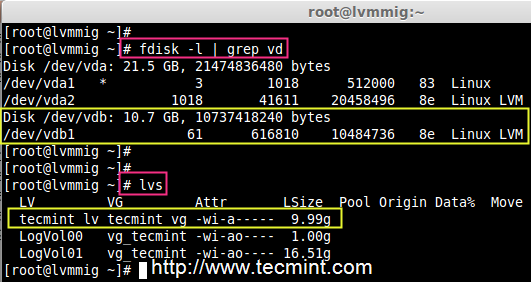 Verifique o disco de volume lógico
Verifique o disco de volume lógico Etapa 2: verifique se há uma unidade recém -adicionada
2. Depois de confirmarmos nossas unidades existentes, agora é hora de anexar nossa nova unidade de SSD ao sistema e verificar a unidade recém -adicionada com a ajuda de fdisk comando.
# fdisk -l | Grep Dev
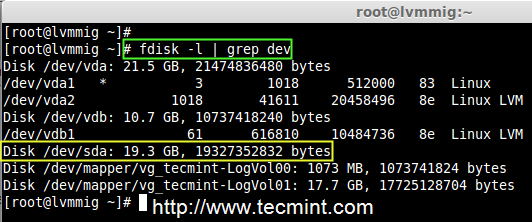 Verifique a nova unidade adicionada
Verifique a nova unidade adicionada Observação: Você viu na tela acima, que a nova unidade foi adicionada com sucesso com o nome “/Dev/SDA““.
Etapa 3: Verifique o volume lógico e físico presente
3. Agora avança para criar volume físico, grupo de volume e volume lógico para migração. Antes de criar volumes, verifique os presentes dados de volume lógico em /mnt/lvm ponto de montagem. Use os seguintes comandos para listar as montagens e verifique os dados.
# df -h # cd /mnt /lvm # cat tecmint.TXT
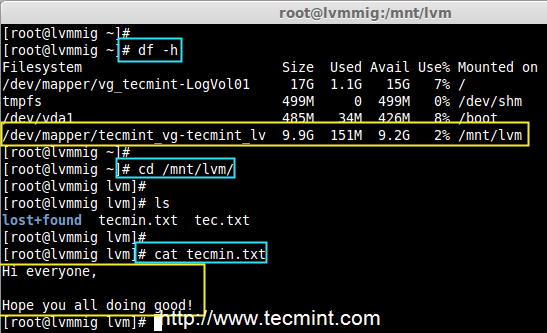 Verifique os dados do volume lógico
Verifique os dados do volume lógico Observação: Para fins de demonstração, criamos dois arquivos em /mnt/lvm Mount Point, e migramos esses dados para uma nova unidade sem tempo de inatividade.
4. Antes de migrar, certifique -se de confirmar os nomes do volume lógico e o grupo de volume para o qual o volume físico está relacionado e também confirme qual volume físico usado para manter esse grupo de volume e volume lógico.
# LVS # VGS -O+Dispositivos | grep tecmint_vg
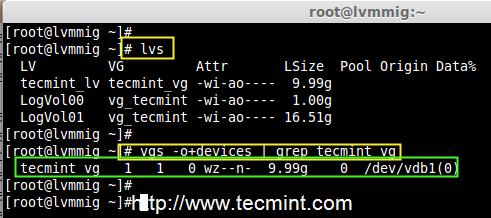 Confirme nomes de volume lógico
Confirme nomes de volume lógico Observação: Você viu na tela acima, que “vdb”Contém o grupo de volume Tecmint_vg.
Etapa 4: Crie novo volume físico
5. Antes de criar volume físico em nossa nova unidade SSD adicionada, precisamos definir a partição usando o fdisk. Não se esqueça de alterar o tipo para LVM (8E), enquanto cria partições.
# pvcreate /dev /sda1 -v # pvs
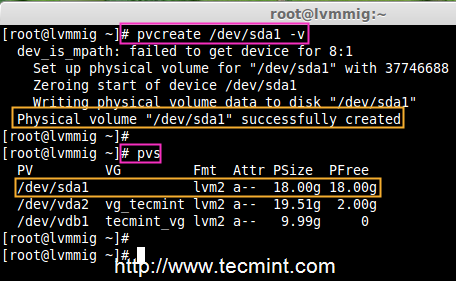 Criar volume físico
Criar volume físico 6. Em seguida, adicione o volume físico recém -criado ao grupo de volume existente Tecmint_vg usando 'vgextend comando'
# vgextend tecmint_vg /dev /sda1 # vgs
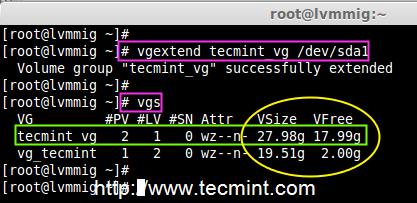 Adicione o volume físico
Adicione o volume físico 7. Para obter a lista completa de informações sobre o uso do grupo de volume 'vgdisplayComando.
# vgdisplay tecmint_vg -v
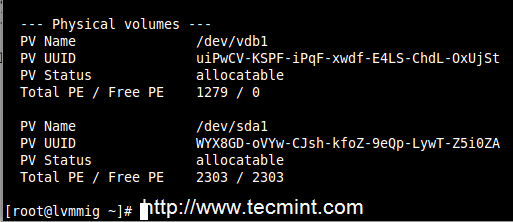 Listar informações do grupo de volume
Listar informações do grupo de volume Observação: Na tela acima, podemos ver no final do resultado como nosso PV adicionou ao grupo de volume.
8. Se no caso, precisamos saber mais informações sobre quais dispositivos são mapeados, use o 'dmsetupComando de dependência.
# lvs -o+dispositivos # dmsetup deps/dev/tecmint_vg/tecmint_lv
Nos resultados acima, existe 1 dependências (PV) ou (unidades) e aqui 17 foram listados. Se você deseja confirmar o olhar para os dispositivos, que possui um número maior e menor de unidades que estão anexadas.
# ls -l /dev | Grep Vd
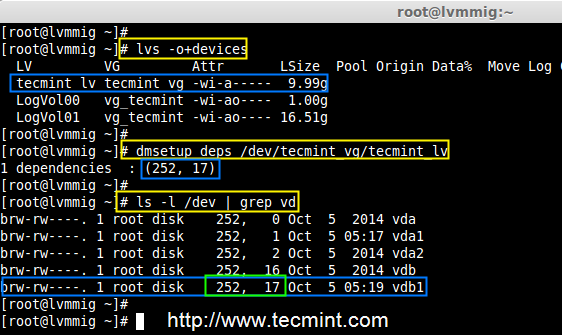 Listar informações do dispositivo
Listar informações do dispositivo Observação: No comando acima, podemos ver aquele número principal com 252 e número menor 17 está relacionado a VDB1. Espero que você tenha entendido da saída de comando acima.
Etapa 5: Método de espelhamento LVM
9. Agora é hora de fazer migração usando o método de espelhamento, usar 'lvconvertComando para migrar dados do volume lógico antigo para a nova unidade.
# lvconvert -m 1/dev/tecmint_vg/tecmint_lv/dev/sda1
- -m = espelho
- 1 = Adicionando um único espelho
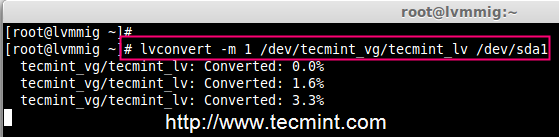 Migração do método de espelhamento
Migração do método de espelhamento Observação: O processo de migração acima levará muito tempo de acordo com o tamanho do nosso volume.
10. Depois que o processo de migração concluído, verifique o espelho convertido.
# lvs -o+dispositivos
 Verifique o espelho convertido
Verifique o espelho convertido 11. Depois de ter certeza de que o espelho convertido é perfeito, você pode remover o disco virtual antigo VDB1. A opção -m vai remover o espelho, mais cedo usamos 1 Para adicionar o espelho.
# lvconvert -m 0/dev/tecmint_vg/tecmint_lv/dev/vdb1
 Remova o disco virtual
Remova o disco virtual 12. Depois que o disco virtual antigo é removido, você pode verificar novamente os dispositivos para volumes lógicos usando o seguinte comando.
# lvs -o+dispositivos # dmsetup deps /dev /tecmint_vg /tecmint_lv # ls -l /dev | Grep SD
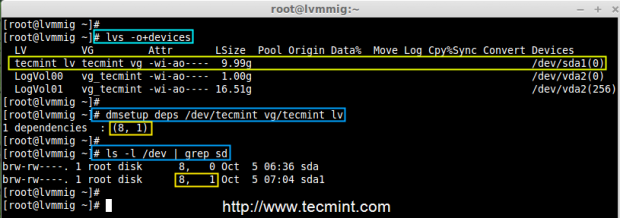 Verifique o novo dispositivo espelhado
Verifique o novo dispositivo espelhado Na foto acima, você viu que nosso volume lógico agora depende de 8,1 e tem SDA1. Isso indica que nosso processo de migração é feito.
13. Agora verifique os arquivos que migramos de antiga para nova unidade. Se os mesmos dados estiverem presentes na nova unidade, isso significa que fizemos a cada etapa perfeitamente.
# CD/MNT/LVM/ # Cat Tecmin.TXT
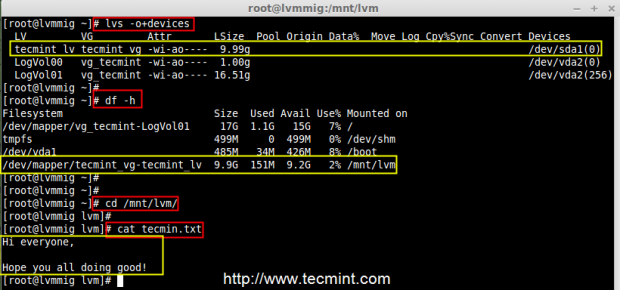 Verifique os dados espelhados
Verifique os dados espelhados 14. Depois de tudo perfeitamente criado, agora é hora de excluir o VDB1 do grupo de volume e depois confirmar, quais dispositivos são depende do nosso grupo de volume.
# vgluduce /dev /tecmint_vg /dev /vdb1 # vgs -o+dispositivos
15. Depois de remover o VDB1 do Grupo de Volume Tecmint_vg, Ainda assim, nosso volume lógico está presente lá porque o migramos para SDA1 de VDB1.
# Eu contra
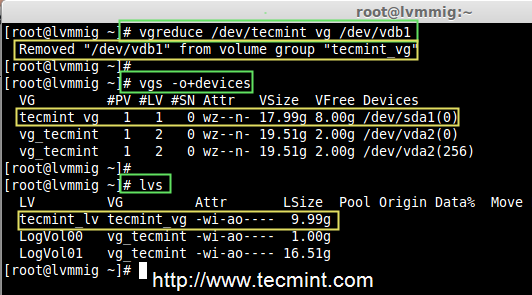 Excluir disco virtual
Excluir disco virtual Etapa 6: Método de espelhamento LVM PvMove
16. Em vez disso, usando 'LvconverT 'Comando de espelhamento, nós usamos aqui'PvMove'Comando com opção'-n'(Nome do volume lógico) Método para refletir dados entre dois dispositivos.
# pvmove -n/dev/tecmint_vg/tecmint_lv/dev/vdb1/dev/sda1
O comando é uma das maneiras mais simples de espelhar os dados entre dois dispositivos, mas em ambiente real Espelhamento é usado com mais frequência do que PvMove.
Conclusão
Neste artigo, vimos como migrar os volumes lógicos de uma unidade para outra. Espero que você tenha aprendido novos truques em gerenciamento de volume lógico. Para essa configuração, deve -se saber sobre o básico do gerenciamento de volume lógico. Para configurações básicas, consulte os links fornecidos no topo do artigo na seção de requisitos.
- « Desativar e remover serviços indesejados no RHEL/CENTOS 7 Instalação mínima
- Streaming de música online com winamp player e console de dj mixxx usando shoutcast radio server no linux »

